Prozessdiagramme formatieren
Bevor Sie einen Prozess speichern, können Sie das Prozess-Layout anpassen.
So fügen Sie Ihrem Prozessdiagramm Anmerkungen und Kommentare hinzu:
- Öffnen Sie den entsprechenden Prozess im Prozess Designer.
- Ziehen Sie Hier Ihre Kommentare eingeben von der Toolbox auf den Prozessarbeitsbereich.
Das Dialogfeld „Text für Kommentar eingeben“ wird geöffnet.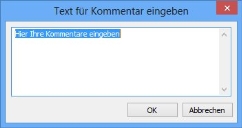
- Geben Sie die gewünschten Informationen ein und klicken Sie dann auf OK.
- Setzen Sie die Anmerkung oder den Kommentar an die gewünschte Stelle und speichern Sie dann Ihre Änderungen.
Das Prozesslayout anpassen
Bevor Sie die Position von Prozessknoten oder Verbindungselementen ändern können, müssen Sie diese zunächst anklicken.
Ein zum aktuellen Zeitpunkt ausgewählter Knoten ist durch einen grünen Rahmen gekennzeichnet. Wenn Sie mehr als einen Knoten wählen, weist der Primärknoten einen grünen Rahmen, jeder Knoten im Rest der Gruppe einen blauen auf. Der Primärknoten bestimmt die Ausrichtung und Position, wenn die Gruppe zusammen ausgerichtet wird. Sie können darüber hinaus auch die vertikalen und horizontalen Abstände zwischen einer Gruppe ausgewählter Knoten ändern.
Eine Anpassung des Prozesslayouts ist nicht möglich, wenn der Prozess aktiviert ist. Sie müssen den Prozess zunächst deaktivieren, bevor Sie sein Layout ändern können.
So legen Sie Ausrichtung und Abstände bei Prozessknoten fest:
- Bevor Sie im Process Designer einen Prozess speichern, wählen Sie die Knoten, die Sie ausrichten oder deren Abstände Sie ändern wollen.
Der erste von Ihnen ausgewählte Knoten wird der Primärknoten.
Die Optionen im Menü Format:
Ausrichten – richtet die Knoten am Primärknoten aus
Vertikaler Abstand – passt den den Abstand über und unter den ausgewählten Knoten an
Horizontaler Abstand – passt den Abstand links und rechts der ausgewählten Knoten an. - Klicken Sie auf die gewünschte Option.
Die Knoten werden entsprechend ausgerichtet und die Abstände geändert.
Prozessknoten und Verbindungselemente verschieben und löschen
- Sie können den ausgewählten Knoten oder auch eine Gruppe von Knoten durch Ziehen an eine andere Position verschieben.
- Sie können den ausgewählten Knoten oder auch eine Gruppe von Knoten löschen, indem Sie auf die Taste Entf drücken.
- Sie können den Linienverlauf eines Verbindungselements ändern, indem Sie an den Auswahlpunkten ziehen.
Verbundene Elemente identifizieren
Bei einem komplexen Prozessdesign ist unter Umständen schwer zu erkennen, welche Elemente jeweils miteinander verbunden sind. Wenn Sie im Prozess Designer auf ein Element klicken, wechselt die Farbe der in das gewählte Element hinein führenden Verbindungselemente nach Magenta und die der aus dem Element heraus führenden Verbindungselemente nach Blau.